Am schnellsten pausierst Du alle oder einzelne Lieferkanäle direkt in der Lieferdienstanbindungs-App. Am zuverlässigsten pausierst Du sie direkt in Deliverect.
So geht's
Lieferkanäle in der Lieferdienstanbindungs-App pausieren
- Tippe auf „Partner online“ ganz unten links in der Lieferdienstanbindungs-App.

- Jetzt kannst Du alle Kanäle auf einmal pausieren, indem Du den Regler bei „Alle pausieren“ nach rechts ziehst, oder Du pausierst einzelne Kanäle.

- Rufe anschließend die Seite Deines Betriebs für den jeweiligen Lieferkanal auf, um zu prüfen, dass die Pausierung des Kanals/der Kanäle erfolgreich war. Wenn Du keine Bestellung abgeben kannst, dann hast Du die Seite erfolgreich pausiert.
- Sobald Du wieder bereit bist, Bestellungen zu empfangen, kannst Du Deine Lieferkanäle auf dem gleichen Weg über die Lieferdienstanbindungs-App reaktivieren.
Lieferkanäle in Deliverect pausieren
Falls die Pausierung der Lieferkanäle über die Lieferdienstanbindungs-App nicht erfolgreich ist, dann kannst Du die Kanäle direkt auf Deliverect pausieren.
Damit die Bestellungen Deiner Kund*innen nicht ins Leere laufen, stelle ein, zu welchen Uhrzeiten Du Bestellungen über Deine angebundenen Lieferdienste annimmst.
Schritt für Schritt
- Logge Dich auf deliverect.orderbird.com ein.
- Klicke in der Seitenleiste auf "Locations", wähle den Standort aus, den Du bearbeiten möchtest, und klicke auf "Öffnungszeiten".
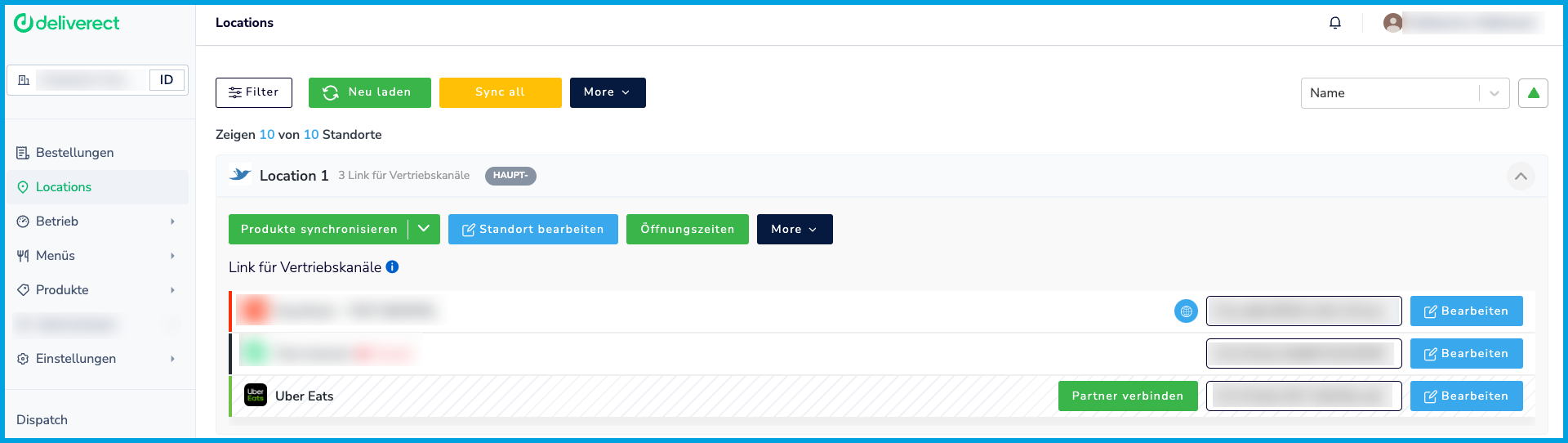
- In der Eingabeleiste ganz oben kannst Du jetzt mehrere Standorte auswählen, für die die gleichen Öffnungszeiten gelten sollen (optional).
- Falls Du mehrere Lieferpartner hast, wähle unter Channels, für welche Lieferpartner Du die Öffnungszeiten einrichten möchtest.
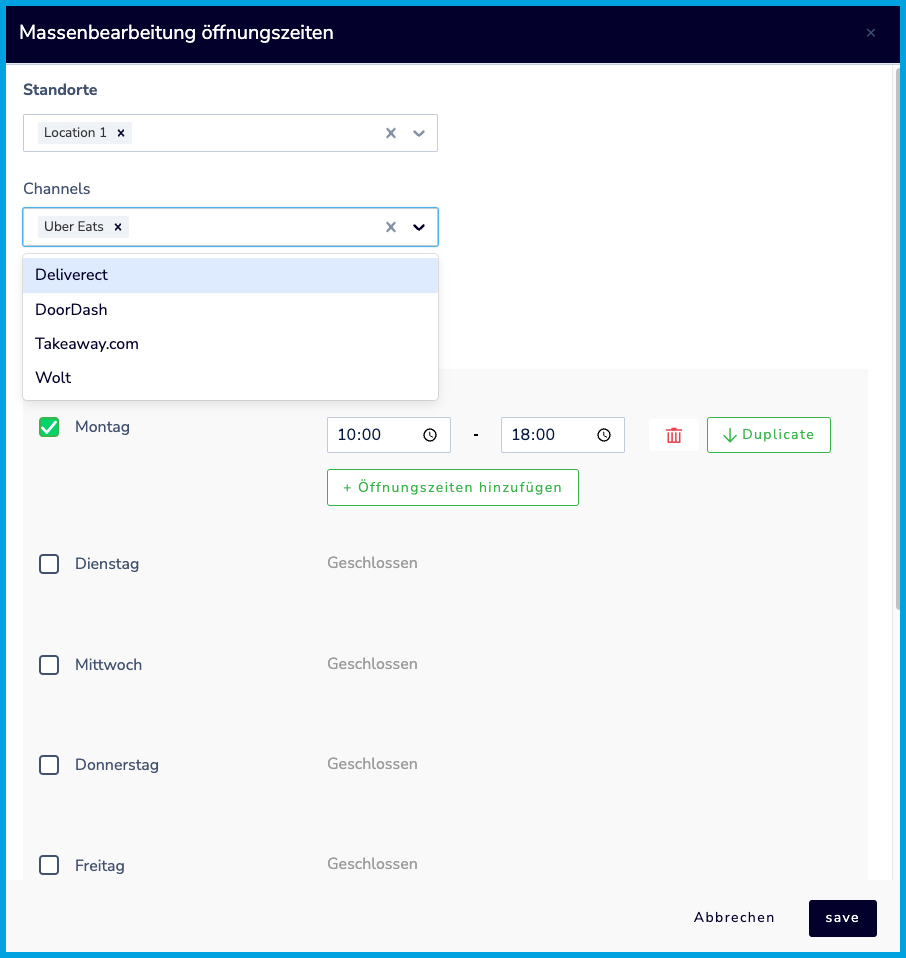
- Wähle Deinen ersten Öffnungstag und füge Deine Öffnungszeiten hinzu.
- Wenn Du die gleichen Öffnungszeiten an mehreren Tagen hast, kopiere Deine Öffnungszeiten zu Deinen anderen Öffnungstagen mit einem Klick auf "Duplicate".